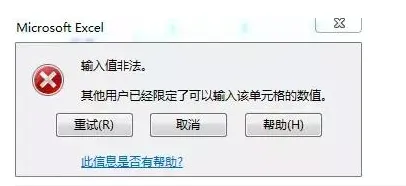excel 下拉选项 excel下拉选项怎么设置?在用Excel表录入数据时,有时需要限制某个字段(也叫列)的值(也叫内容),比如,只允许其在几个值是选择一下,这时如果仅仅依据制定详细的说明,依靠人的自觉性来录入,还是不够的,需要通过技术手段来进行限制,一旦输入不符合某范围的值则会报错。
下面,我们来看一看,如何将某个字段设置成下拉选项,让其只能选择,以减少出错。最终效果如下:
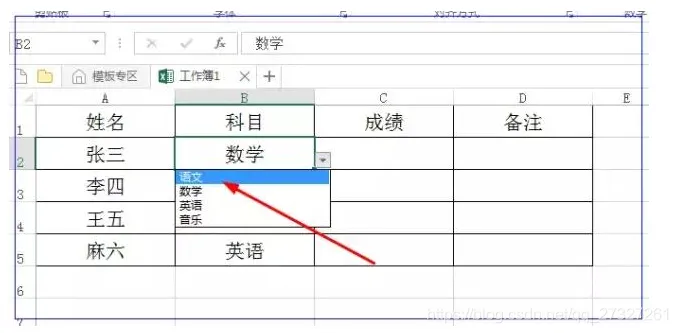
具体操作步骤是:
一、输入字段名(列名)
首先要将字段名,即列名写好,以免在设置下拉成功后,因不符合规则,无法写入字段名了。如上图中的“科目”就是字段名。
二、选中整个目标字段列
本例子中,用鼠标左键单击B字母,选中整个B列:
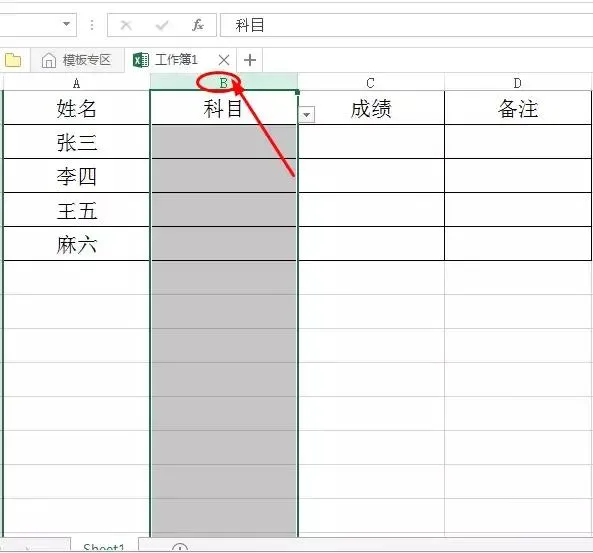
三、调出数据验证选项
点击“数据”菜单——找到“数据验证”选项——选中下拉选项中的“数据验证”:
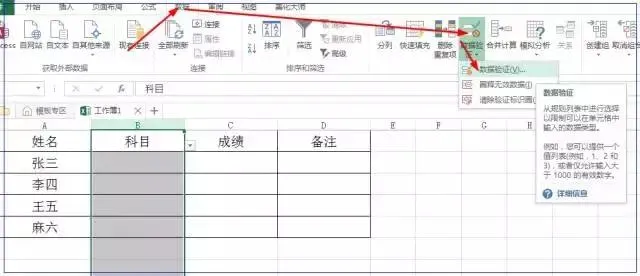
四、输入下拉选项
在“数据验证”弹出的对象框中,选中“设置”——在允许中选择“序列”,并将右侧“忽略空值”、“提供下拉箭头”勾选中。
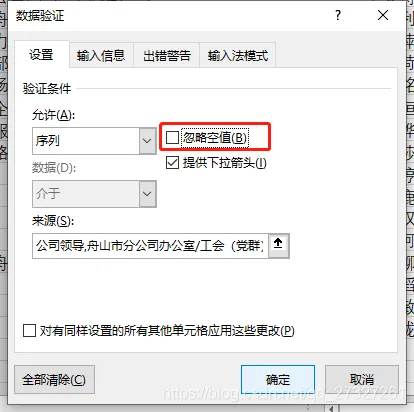
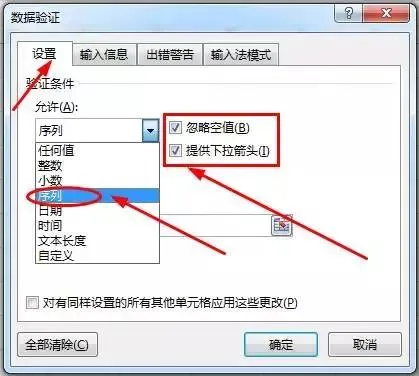
在“来源”下方框中输入下拉的选项,如“语文,数学,英语,音乐”,注意,每一个选项中间要用英文的逗号隔开,注意,是“,”,而不是","。
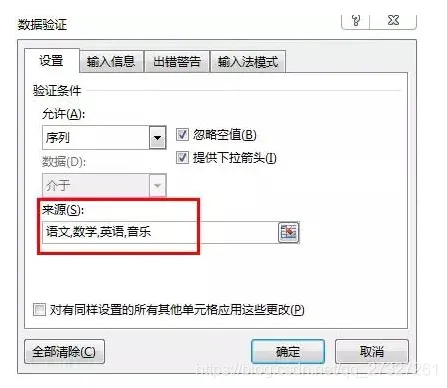
点确定,即可。此列值就只能下拉选择了,或者输入与下拉选项中相同的值:
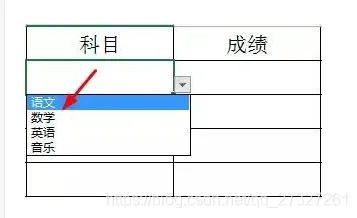
当输入无效值时,则会报错: